- Base de connaissances
- Automatisation
- Workflows
- Créer et utiliser des ensembles d'actions réutilisables
Avertissement : cet article est le résultat de la traduction automatique, l'exactitude et la fidélité de la traduction ne sont donc pas garanties. Pour consulter la version originale de cet article, en anglais, cliquez ici.
Créer et utiliser des ensembles d'actions réutilisables
Dernière mise à jour: 3 novembre 2025
Disponible avec le ou les abonnements suivants, sauf mention contraire :
-
Marketing Hub Enterprise
-
Sales Hub Enterprise
-
Service Hub Enterprise
-
Data Hub Enterprise
-
CRM intelligent Enterprise
-
Commerce Hub Pro, Enterprise
Les ensembles d'actions permettent d'enregistrer et de réutiliser un ensemble d'actions de workflow. Les ensembles d’actions créés dans votre compte peuvent être utilisés par tout utilisateur disposant d’autorisations de workflow.
Avant de commencer
Avant d'utiliser les ensemble d'actions réutilisables, il convient de noter ce qui suit :
- Les ensembles d'actions ne sont disponibles que dans les workflows du même type. Par exemple, les ensembles d'actions créés dans un workflow basé sur les contacts pourront être utilisés dans d'autres workflows basés sur les contacts uniquement.
- Les données du panneau de données peuvent être utilisées dans un ensemble d'actions. Cependant, si vous avez ajouté une nouvelle source et utilisé les données d'un objet associé, ces données ne peuvent pas être utilisées dans l'ensemble d'actions.
Créer un ensemble d'actions réutilisables
- Depuis votre compte HubSpot, accédez à Automatisation > Workflows.
- Cliquez sur le nom d'un workflow existant ou créez un nouveau workflow.
- Définissez vos critères d'inscription.
- Cliquez sur l'icône + Plus pour ajouter une action.
- Dans le panneau de gauche, sous Jeux d’actions, cliquez sur Créer un ensemble d’actions réutilisables.
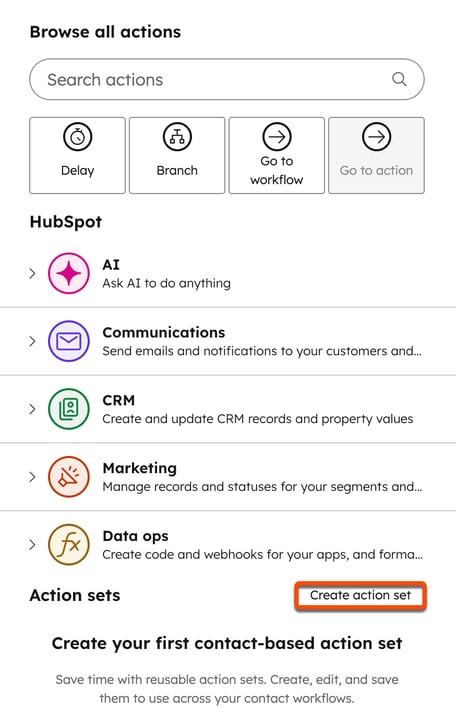
- Dans la fenêtre contextuelle, saisissez le nom de votre ensemble d'actions. Ajoutez une description facultative.
- Sélectionnez Copier toutes les actions du workflow actuel ou Commencer à partir de zéro.
- En bas, cliquez sur Suivant.

- Si vous avez sélectionné Commencer à partir de zéro :
- Dans le panneau de gauche, recherchez et configurez vos actions de workflow.
- Après avoir ajouté vos actions, dans l’angle supérieur droit, cliquez sur Enregistrer et quitter.
- Dans le panneau de gauche, cliquez sur Enregistrer pour ajouter l'ensemble d'actions à votre workflow. Autrement, cliquez sur Annuler pour quitter.
- Si vous avez sélectionné Copier toutes les actions du workflow actuel :
- Dans l’éditeur, consultez un aperçu des actions dans votre workflow.
- Pour ajouter des actions supplémentaires, cliquez sur l'icône Plus (+).
-
- Après avoir examiné ou ajouté vos actions, dans l’angle supérieur droit, cliquez sur Enregistrer et quitter.
- Dans le panneau de gauche, cliquez sur Enregistrer pour ajouter l'ensemble d'actions à votre workflow. Autrement, cliquez sur Annuler pour quitter.
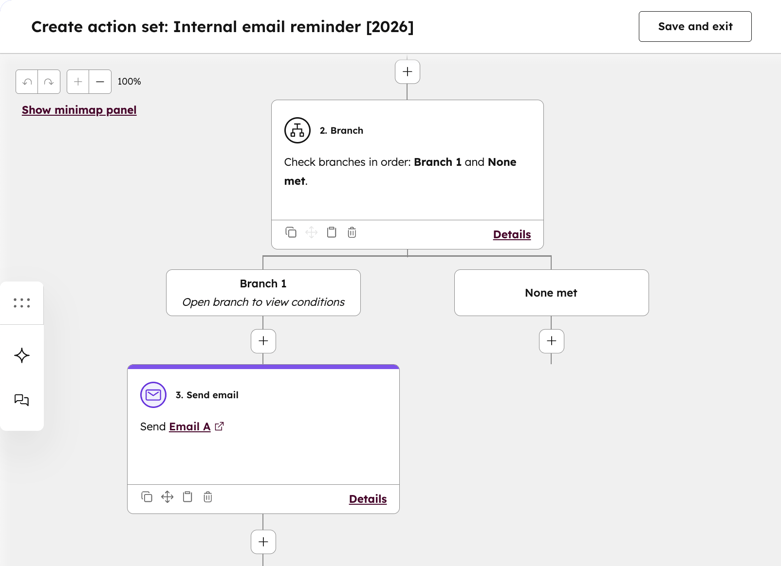
Ajouter un ensemble d'actions à un workflow
- Depuis votre compte HubSpot, accédez à Automatisation > Workflows.
- Cliquez sur le nom d'un workflow existant ou créez un nouveau workflow.
- Définissez vos critères d'inscription.
- Cliquez sur l'icône + Plus pour ajouter une action.
- Dans le panneau de gauche, sous Ensembles d'actions réutilisables, cliquez sur Ensembles d'actions réutilisables de [objet].
- Cliquez sur le nom de l’ensemble d’actions réutilisables.
- Dans l’angle supérieur droit, cliquez sur Ajouter. L’ensemble d’actions réutilisables apparaîtra dans votre éditeur de workflow.

Workflows
Merci d'avoir partagé votre avis.
Ce formulaire n'est utilisé que pour recueillir du feedback sur la documentation. Découvrez comment obtenir de l'aide sur HubSpot.